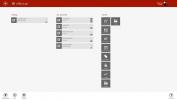Ota selvää, kun verkkosivustot tai verkkojärjestelmä on alhaalla EasyNetMonitorin avulla
EasyNetMonitor on kannettava verkon ja verkkosivustojen seurantatyökalu, jonka avulla voit tarkistaa, onko määritetty verkkosivusto tai verkkotietokone alhaalla. Sillä on sekä ilmaisia että maksettuja versioita ja se on kätevä työkalu verkkosivustojen ja tärkeän verkkojärjestelmän (esim. palvelimet) niiden tilan tarkistamiseksi ajoissa sen sijaan, että tarvitsisi suorittaa yksityiskohtaista testausta menettelyjä. Tavallinen käyttäjä voi hyötyä tästä työkalusta seuraamalla suosikkiverkkosivujaan. Voit esimerkiksi lisätä Facebookin, Twitterin jne. Seurantaluetteloon ja tarkistaa, onko jokin näistä verkkosivustoista alhaalla. Järjestelmä tai verkkosivusto voidaan helposti lisätä kirjoittamalla sen IP-osoite.
Lisää isäntä seurattavien tietokoneiden luetteloon napsauttamalla hiiren kakkospainikkeella EasyNetMonitor-kuvaketta järjestelmäpalkista ja valitsemalla Lisätä ja kirjoita seurattavan verkkotietokoneen tai verkkosivuston IP. Lisäksi voit määrittää myös verkkosivuston URL-osoitteen tai järjestelmän nimen. Voit ottaa käyttöön Näytä kuvakkeena lokerossa -vaihtoehdon nähdäksesi lisätyn isännän erillisenä kuvakkeena järjestelmälokerossa.
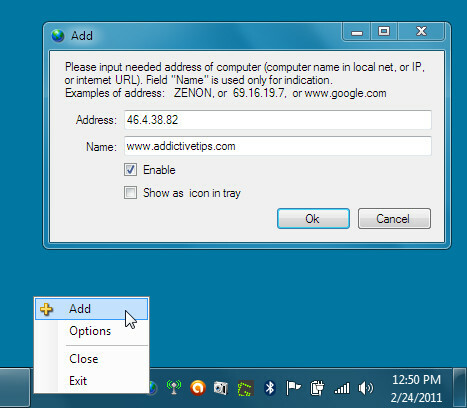
Jos et tiedä kuinka selvittää verkkosivuston IP-osoite, mene komentokehotteeseen ja Ping-sivuston URL-osoitteeseen saadaksesi IP-osoitteen. Jos esimerkiksi haluat selvittää Addictivetips-IP: n, kirjoita Ping www.addictivetips.com ja osui Tulla sisään.
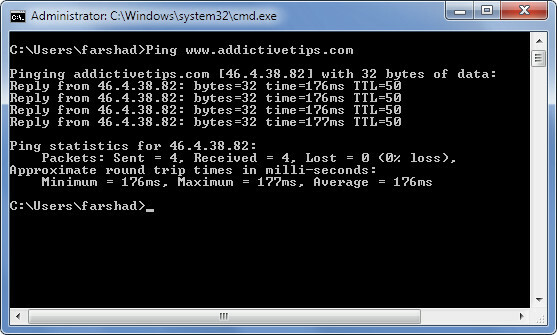
Kaikki lisätyt järjestelmät tai verkkosivustot, jotka ovat alhaalla, näytetään punaisella, kun taas kaikki toiminnalliset isännät näkyvät vihreällä. Voit tarkistaa isännän tilan manuaalisesti uudelleen Tarkista nyt vaihtoehto. Lisätyt isännät voidaan myös poistaa ja muokata vastaavilla vaihtoehdoilla etupuolella.
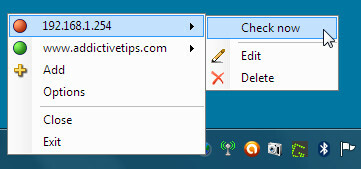
Napsauttamalla Tarkista nyt -vaihtoehto ei näytä vain järjestelmälokerokuvakkeita asianmukaisella värillä (esim. vihreä väri osoittamaan että isäntä on toiminnallinen), mutta myös avaa ikkunan, joka näyttää valitun viiveen ja tilan isäntä. Jos olet ottanut käyttöön “Näytä kuvakelokerossa”-Vaihtoehto järjestelmälokerosta (kuten aiemmin mainittiin), sitten lisäämäsi järjestelmät tai verkkosivustot näkyvät EasyNetMonitor-kuvake (kuten alla olevassa kuvakaappauksessa) järjestelmälokerossa, joka näyttää niiden tilan vastaavassa värissä.
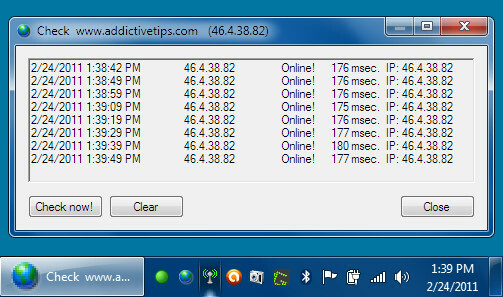
EasyNetMonitorin Asetukset-ominaisuus mahdollistaa aikavälien seurannan, tapahtumien kirjaamisen ja automaattisen käynnistyksen Windowsin käynnistyksen yhteydessä.
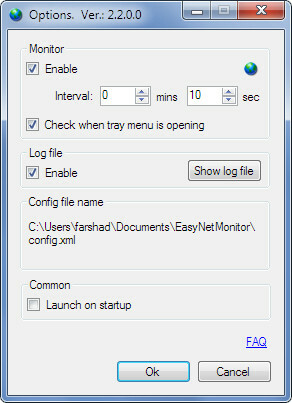
Vaikka EasyNetMonitor tekee tärkeiden verkkosivustojen ja verkkojärjestelmien tarkistamisen helpoksi, ilmainen versio sallii vain kahden isännän seurannan.
Se toimii Windows XP: ssä, Windows Vistassa ja Windows 7: ssä.
Lataa EasyNetMonitor
Haku
Uusimmat Viestit
SVG-pikkukuvien esikatselun käyttöönotto Windows 10: n File Explorerissa
Jos otat Windowsissa käyttöön suuret tai erittäin suuret pikkukuvat...
Kuinka asentaa nahat ja kuviopakkaukset Minecraft Windows 10 UWP: lle
Windows 10 Minecraft -versio tukee nahoja ja rakennepaketteja kuten...
Tehokas synkronoi tehtävälistat WP8: n ja Windows 8: n / RT: n välillä
Vaikka hyviä vaihtoehtoja kuten TinyDO ovat äskettäin alkaneet saap...